
એક્સએલએસએક્સ ફોર્મેટમાં ફાઇલો માઇક્રોસોફ્ટ દ્વારા કોષ્ટકના રૂપમાં માહિતી સાચવવા માટે બનાવવામાં આવી હતી અને એમએસ એક્સેલ સૉફ્ટવેર માટે સ્ટાન્ડર્ડ છે. આવા દસ્તાવેજો ઓએસના સંસ્કરણ હોવા છતાં, કોઈપણ Android ઉપકરણ પર કદને ધ્યાનમાં લીધા વિના ખોલી શકાય છે. આ લેખમાં આપણે ઘણા સુસંગત પ્રોગ્રામ્સ વિશે વાત કરીશું.
એન્ડ્રોઇડ પર XLSX ફાઇલો ખોલીને
મૂળભૂત રીતે, Android પ્લેટફોર્મ પર, પ્રશ્નમાં ફાઇલ ફોર્મેટને સમર્થન આપતા કોઈ ભંડોળ નથી, પરંતુ ઇચ્છિત એપ્લિકેશનો Google Play માર્કેટથી મફત ડાઉનલોડ કરી શકાય છે. અમે ફક્ત સાર્વત્રિક વિકલ્પોને ધ્યાન આપીએ છીએ, જ્યારે ત્યાં એક સરળ સૉફ્ટવેર છે, જેનો હેતુ ફેરફાર કર્યા વિના સામગ્રીને જોવાનો છે.પદ્ધતિ 1: માઈક્રોસોફ્ટ એક્સેલ
પ્રારંભિક XLSX ફોર્મેટ ખાસ કરીને માઇક્રોસોફ્ટ એક્સેલ માટે બનાવવામાં આવ્યું છે, તેથી આ સૉફ્ટવેર સ્માર્ટફોનથી ટેબલને સરળ જોવા અને સંપાદિત કરવા માટેનો શ્રેષ્ઠ વિકલ્પ છે. એપ્લિકેશન મફત છે અને પીસી પરના મોટાભાગના અધિકૃત સૉફ્ટવેર કાર્યોને જોડે છે, જેમાં ફક્ત ખુલ્લી જ નહીં, પણ આવા દસ્તાવેજોની રચના પણ છે.
એન્ડ્રોઇડ માટે માઇક્રોસોફ્ટ એક્સેલ ડાઉનલોડ કરો
- સ્ક્રીનના તળિયે મેનૂ દ્વારા એપ્લિકેશનને ઇન્સ્ટોલ અને પ્રારંભ કર્યા પછી, ખુલ્લા પૃષ્ઠ પર જાઓ. XLSX ફાઇલ માટે સ્થાન વિકલ્પોમાંથી એક પસંદ કરો, ઉદાહરણ તરીકે, "આ ઉપકરણ" અથવા "મેઘ સ્ટોરેજ".
- એપ્લિકેશનની અંદર ફાઇલ મેનેજરનો ઉપયોગ કરીને, ફાઇલ સાથે ફોલ્ડર પર જાઓ અને ખોલવા માટે ટેપ કરો. એક સમયે તમે એકથી વધુ દસ્તાવેજમાં પ્રક્રિયા કરી શકતા નથી.
- પ્રારંભિક સૂચના દેખાશે અને પૃષ્ઠ પર XLSX ફાઇલની સામગ્રીઓ દેખાય છે. તેનો ઉપયોગ બે આંગળીઓના સ્કેલિંગને સંપાદિત કરવા અને સાચવવા અને પોતાને સાચવવા માટે બંનેને પ્રતિબંધિત કરી શકાય છે.
- એપ્લિકેશનમાંથી ખોલવા ઉપરાંત, તમે કોઈપણ ફાઇલ મેનેજરનો ઉપયોગ કરતી વખતે પ્રોસેસિંગ ટૂલ તરીકે પ્રોગ્રામ પસંદ કરી શકો છો. આ કરવા માટે, "ઓપન કેવી રીતે" વિકલ્પ પસંદ કરો અને એમએસ એક્સેલનો ઉલ્લેખ કરો.
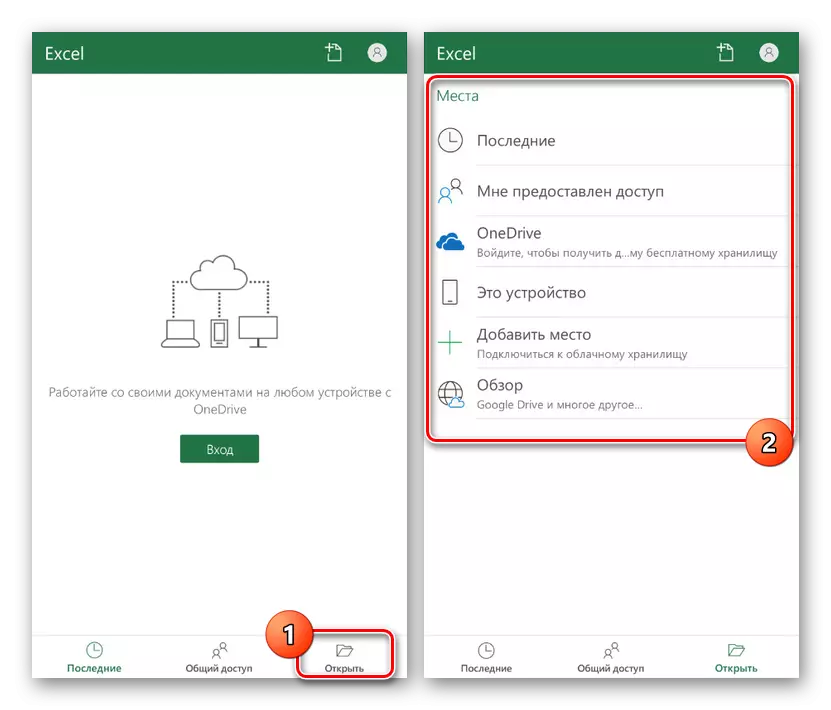
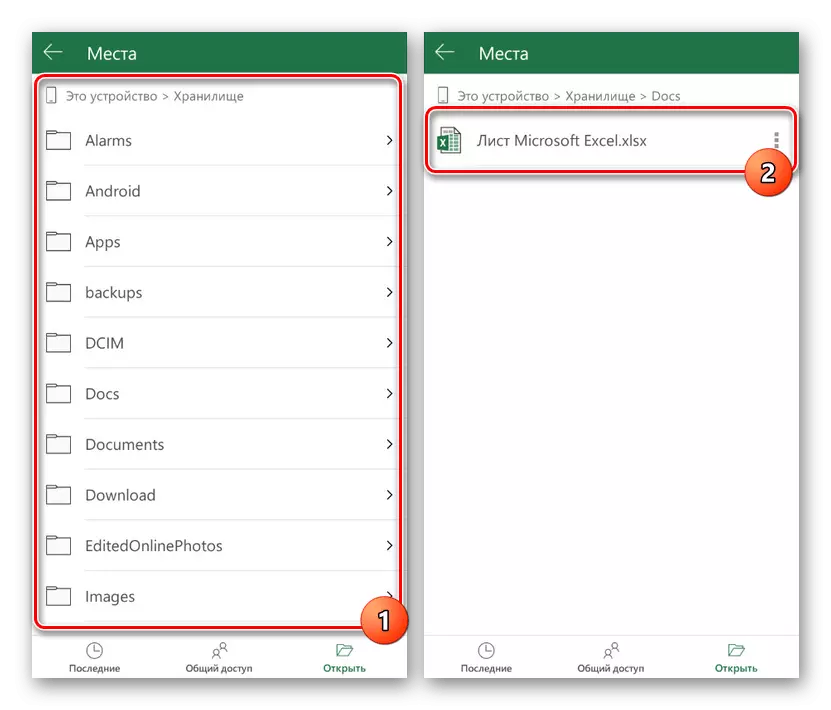
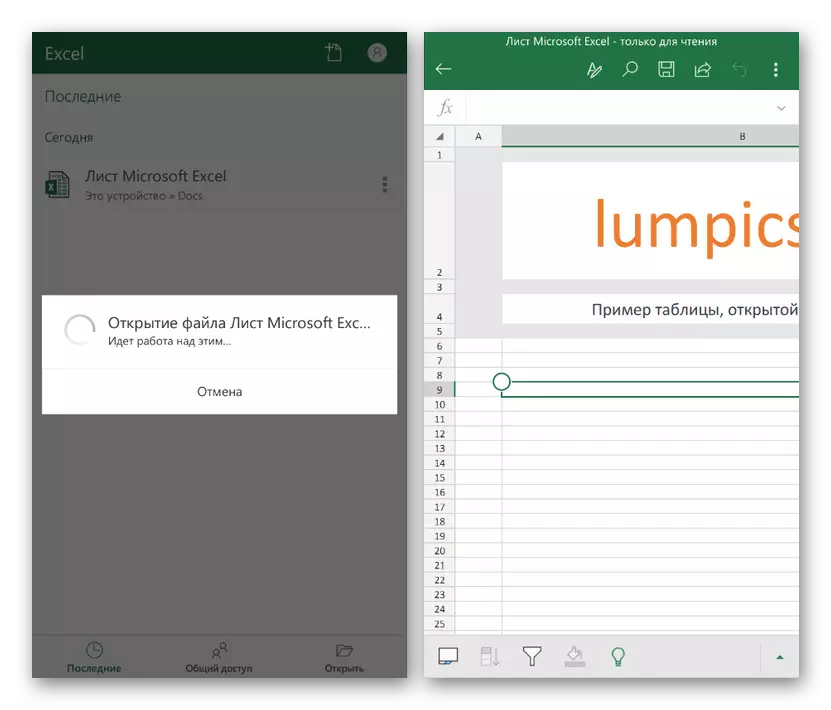
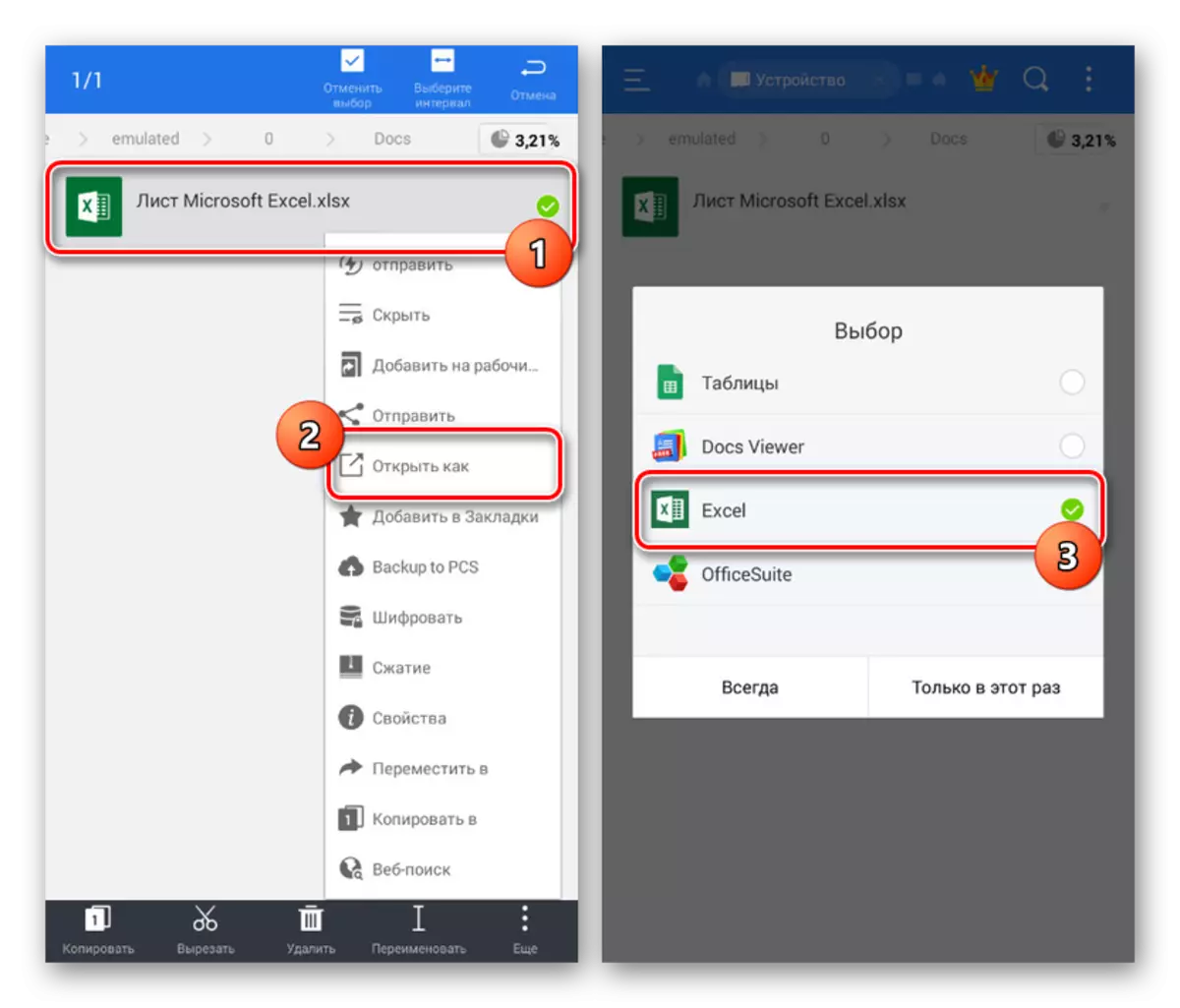
માઈક્રોસોફ્ટ એક્સેલમાં અધિકૃતતા પછી ફાઇલોને શેર કરવાની કામગીરીના સમર્થનને કારણે, તમે અન્ય ઉપકરણો પર XLSX ફાઇલો સાથે કામ કરી શકો છો. એકાઉન્ટનો લાભ લો અને મફત સંસ્કરણમાં કેટલીક સેટિંગ્સ અને લૉક સુવિધાઓને ઍક્સેસ કરવા માટે તેનો ઉપયોગ કરવો જોઈએ. સામાન્ય રીતે, અમે દસ્તાવેજો સાથે સંપૂર્ણ સુસંગતતાને કારણે આ એપ્લિકેશનનો ઉપયોગ કરવાની ભલામણ કરીએ છીએ.
પદ્ધતિ 2: ગૂગલ કોષ્ટકો
ગૂગલની સત્તાવાર એપ્લિકેશન્સ એ એન્ડ્રોઇડ પર પ્રમાણમાં નાના વજન અને અવ્યવસ્થિત જાહેરાતની ગેરહાજરી સાથે શ્રેષ્ઠ કાર્ય કરે છે. XLSX ફાઇલોને ખોલવા માટે સમાન સૉફ્ટવેરમાં, Google કોષ્ટકો સંપૂર્ણપણે યોગ્ય છે, તે ડિઝાઇનના સંદર્ભમાં એમએસ એક્સેલથી વધુ અલગ નથી, પરંતુ ફક્ત મૂળભૂત કાર્યો પ્રદાન કરે છે.
ગૂગલ પ્લે માર્કેટથી Google કોષ્ટકો ડાઉનલોડ કરો
- ડાઉનલોડ કરો અને, ટોચની પેનલ પર Google કોષ્ટકો ખોલીને, ફોલ્ડર આયકનને ક્લિક કરો. પૉપ-અપ વિંડોમાં આગળ, "ઉપકરણ મેમરી" વિકલ્પ પસંદ કરો.
નોંધ: જો XLSX ફાઇલ Google ડ્રાઇવમાં ઉમેરાઈ ગયેલ છે, તો તમે ઑનલાઇન દસ્તાવેજ ખોલી શકો છો.
- વધુ ફાઇલ મેનેજર ખુલે છે, જેનો ઉપયોગ કરીને, તમારે ફાઇલોમાંથી ફોલ્ડર પર જવાની જરૂર છે અને તેને પસંદ કરવા માટે ટેપ કરો. પ્રોસેસિંગ શરૂ કરવા માટે તમારે "ઓપન" બટનને પણ ક્લિક કરવાની જરૂર પડશે.
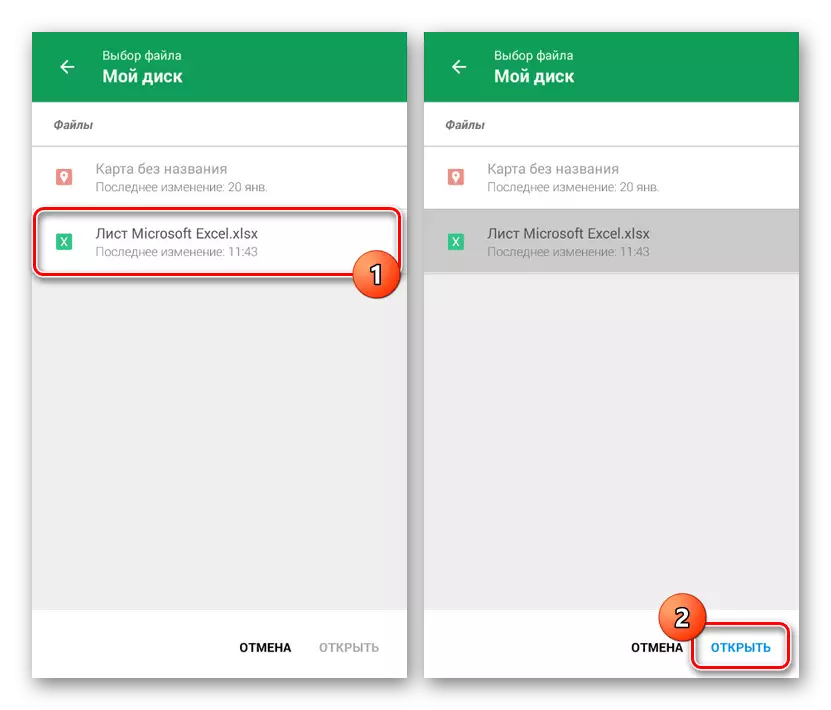
દસ્તાવેજની શરૂઆતથી થોડો સમય લાગશે, જેના પછી ટેબલ સંપાદક સબમિટ કરવામાં આવશે.
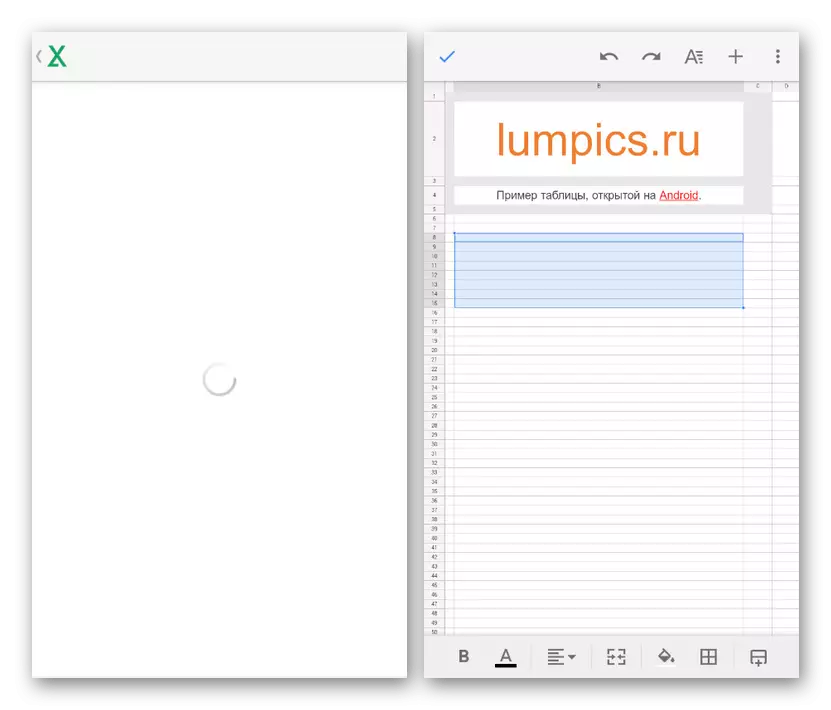
જ્યારે તમે ઉપલા જમણા ખૂણામાં ત્રણ-પોઇન્ટ આયકન પર ક્લિક કરો છો ત્યારે તમે વધારાની સુવિધાઓ જોઈ શકો છો. તે અહીં છે કે સામાન્ય ઍક્સેસને ગોઠવી શકાય છે અને નિકાસ કરી શકાય છે.
- અગાઉના એપ્લિકેશન સાથે સમાનતા દ્વારા, Google કોષ્ટકો ઇન્સ્ટોલ કર્યા પછી એક્સએલએસએક્સ ફાઇલને સીધા ફાઇલ મેનેજરથી ખોલી શકાય છે. પરિણામે, સૉફ્ટવેર અગાઉ વર્ણવેલ પદ્ધતિ દ્વારા દસ્તાવેજ ખોલવામાં આવે ત્યારે તે જ રીતે કાર્ય કરશે.
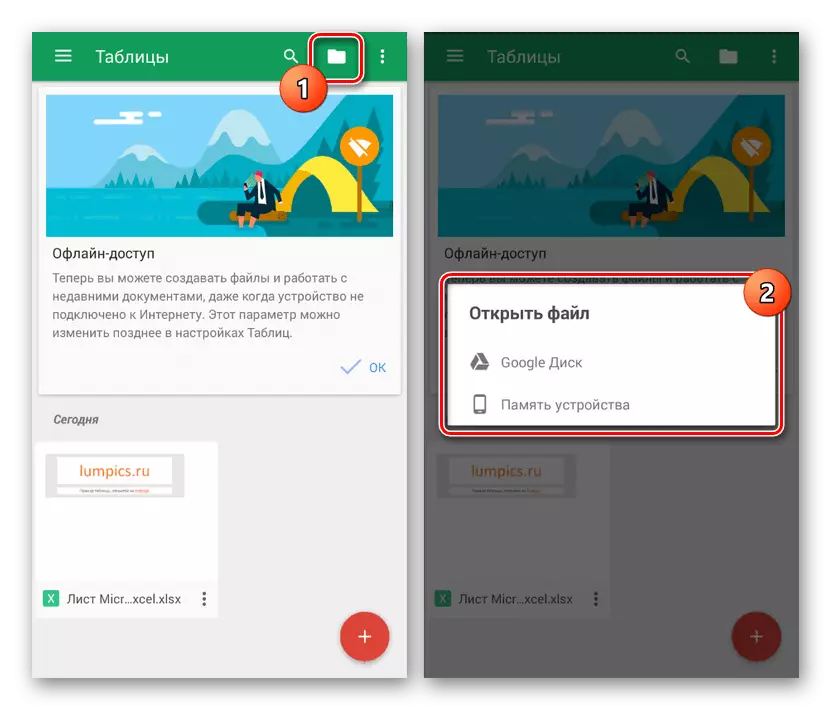
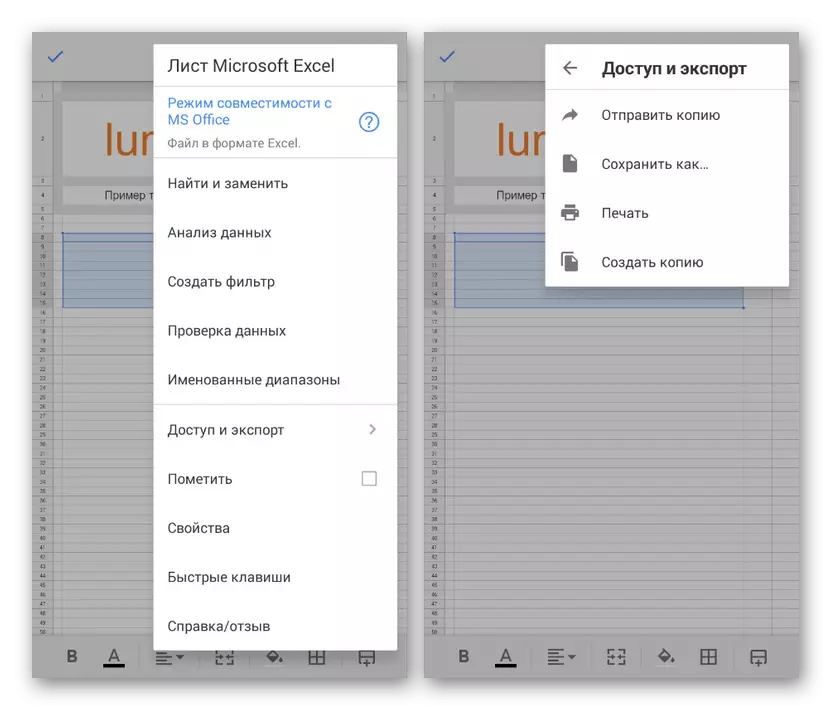
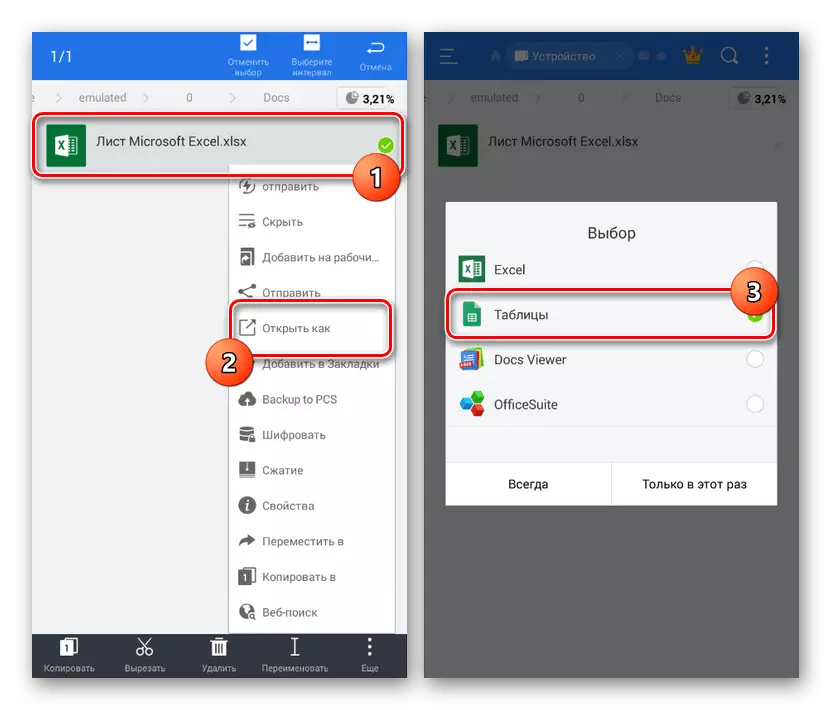
એમએસ એક્સેલના ઘણા કાર્યોની અભાવ હોવા છતાં, Google કોષ્ટકો કોઈપણ સામગ્રીની વિચારણા હેઠળ ફોર્મેટ સાથે સંપૂર્ણપણે સુસંગત છે. આ માઇક્રોસોફ્ટના સત્તાવાર પ્રોગ્રામના શ્રેષ્ઠ વિકલ્પ પર બનાવે છે. આ ઉપરાંત, એપ્લિકેશન એક ફોર્મેટને સમર્થન આપવા માટે મર્યાદિત નથી, ખાસ કરીને ઘણા બધા એક્સ્ટેન્શન્સમાં ફાઇલોને પ્રોસેસિંગ ફાઇલો.
નિષ્કર્ષ
આ લેખ વાંચ્યા પછી, તમે સરળતાથી XLSX ફોર્મેટમાં ફાઇલને ખોલી શકો છો, માર્કઅપ સાથે કોષ્ટકની ઍક્સેસને સાચવી શકો છો. જો તમારી પાસે સૉફ્ટવેર ડાઉનલોડ કરવાની ક્ષમતા નથી, પરંતુ ઇન્ટરનેટની ઍક્સેસ છે, તો તમે વિશિષ્ટ ઑનલાઇન સેવાઓનો ઉપયોગ કરીને એપ્લિકેશન્સ ઇન્સ્ટોલ કર્યા વિના કરી શકો છો. અને તેમ છતાં અમે આવા સંસાધનોને અલગથી ધ્યાનમાં લઈશું નહીં, અમારી વેબસાઇટ પરની અન્ય સૂચનાઓમાંથી ક્રિયાઓનું પાલન કરવું.
આ પણ વાંચો: ઑનલાઇન XLSX ફાઇલ કેવી રીતે ખોલવી
